Tweefactorauthenticatie instellen
Tweefactorauthenticatie is standaard ingesteld voor al onze professionele accounts. Voor cliënten kunnen we dit op aanvraag ook aan zetten. Tokens om mee in te loggen worden gegenereerd in een authenticator app waarin je jouw account koppelt.
Tweefactorauthenticatie inschakelen
Wanneer je inlogt als professional staat 2FA standaard al aan. Log je in als cliënt en wil je graag dat wij 2FA inschakelen voor jouw account? Neem dan contact op met de Helpdesk om dit te regelen.
Download de Authenticator app
Download de app 'Google Authenticator', of een andere authenticator app naar keuze, via de App Store, Google Play of Windows Store. Deze app genereert tokens (codes) die je nodig hebt bij het inloggen op het platform.

Wanneer je in de Google Authenticator inlogt met een Google account kun je jouw Therapieland of Gezondeboel account op meerdere apparaten koppelen. Als je dan bijvoorbeeld een nieuwe telefoon hebt is het niet meer nodig om tweefactorauthenticatie opnieuw in te stellen, omdat de gegevens worden onthouden.
Log in op het platform
Ga naar Therapieland of Gezondeboel en log in met jouw e-mailadres en wachtwoord. Klik op Start. Er verschijnt dan een QR code die je kunt scannen.
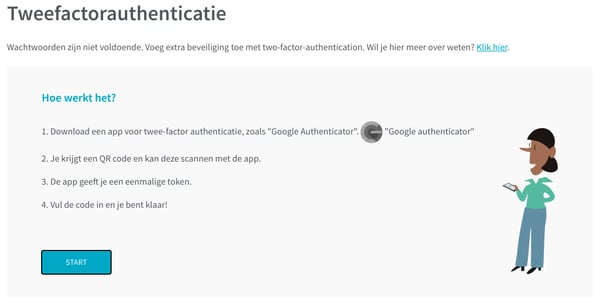
Scan de QR-code met de Authenticator app
Ga naar de Authenticator app op je telefoon. Klik op ‘Aan de slag’ of op het plusje onderaan om je account toe te voegen aan de app.
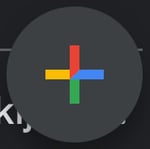
Kies vervolgens voor de optie ‘QR-code scannen’, scan de QR-code en kies account toevoegen. Klik hierna op je laptop of computer op ‘verder’.
In het vervolg kun je inloggen door middel van tweefactorauthenticatie. Je hoeft niet meer alle bovengenoemde stappen van de wizard te doorlopen. Het enige wat je hoeft te doen, is de Authenticator app op jouw telefoon openen en de token invullen bij het inloggen.
Herstelcodes
Let op: de app genereert telkens nieuwe tokens, omdat elke token maar voor een korte tijd geldig is. Elke keer dat je inlogt op Therapieland, heb je jouw telefoon met de Authenticator app nodig. Het is handig om herstelcodes aan te maken voor als je jouw telefoon eens vergeet. In dit artikel beschrijven we hoe je dat doet: Tweefactorauthenticatie: Back-up tokens
Ik wil geen app op mijn telefoon
Naast de app kun je een browser-extensie installeren die tokens genereert. Hoe je dit doet kun je lezen in dit artikel: Tweefactorauthenticatie in de browser
Het antwoord niet gevonden?
Stuur ons jouw vraag via info@therapieland.nl of info@gezondeboel.nl.
Je kunt ons natuurlijk ook telefonisch bereiken, op werkdagen tussen 9.00u en 16.30u, via 020-7712848 voor Therapieland of via 020-8545108 voor Gezondeboel.